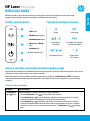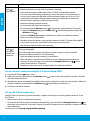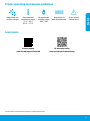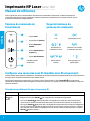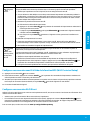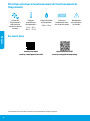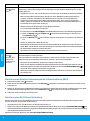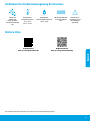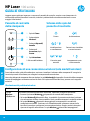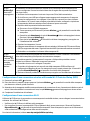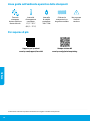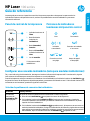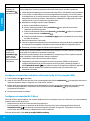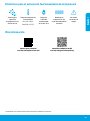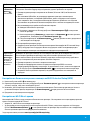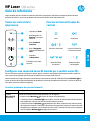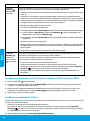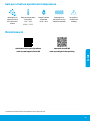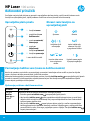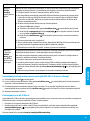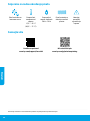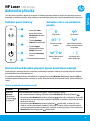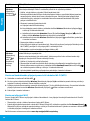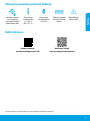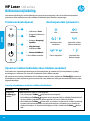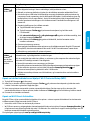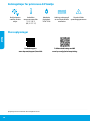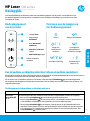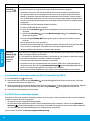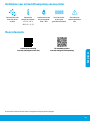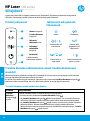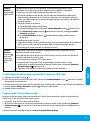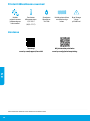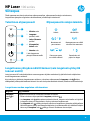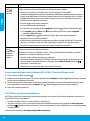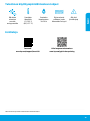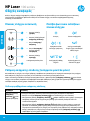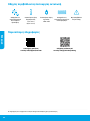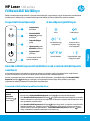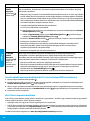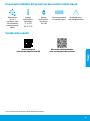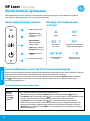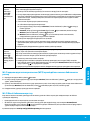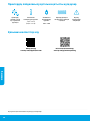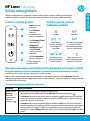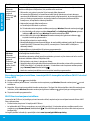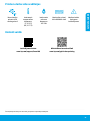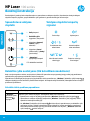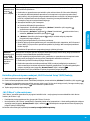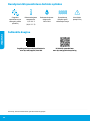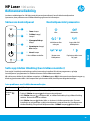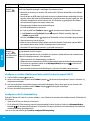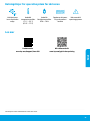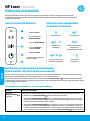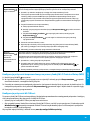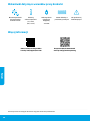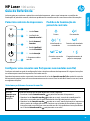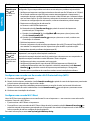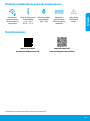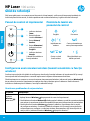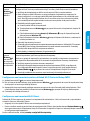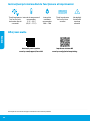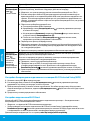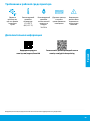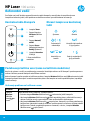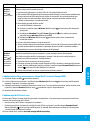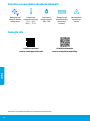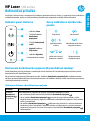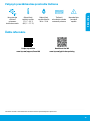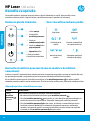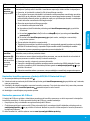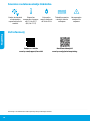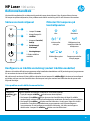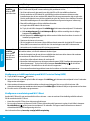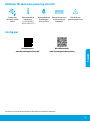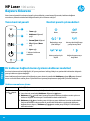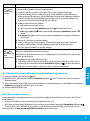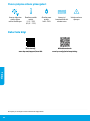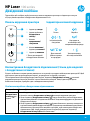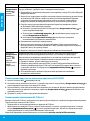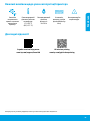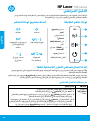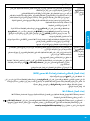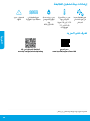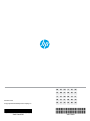HP Laser 100 series
Read this guide to get to know the printer control panel, learn how to interpret control panel light
Printer control panel
Reference Guide
1 Toner light
2 Wireless button/light
*
3 Resume/Cancel button
4 Power button/Ready
light
5 Attention light
* Wireless models only
Control panel light patterns
Set up a wireless connection (wireless models only)
As directed in the setup guide, download and install the HP printer software, and follow the instructions in the
When the printer has successfully connected to your wirless network, the Wireless light on the printer
control panel stops blinking and glows steady blue
Problem Cause/Solution
The Wireless
light
1. Press the Wireless button
2. Wireless light turns steady blue, wireless connection mode is on and the
3. Wireless light
software installation and follow the instructions in the software to set up a wireless
Wireless light is blinking
Solve wireless problems
Ready Processing
!
canceling
or wrong cartridge
10
sec
!
Paper jam or
out of paper
1
English
1
2
3
4
5

Problem Cause/Solution
The Wireless
light is
1.
2.
connected the cable before being prompted, unplug the cable and then restore the
3.
a.
b. Press and hold the Wireless button
c. When the Attention light and the Power light start blinking together, release the
Wireless button
d. After the Wireless light
4.
5.
6.
The Wireless
light is
on, but you
cannot print
1.
2.
Resume/Cancel button on the
3.
Set up a Wi-Fi Direct connection
•
• Resume/Cancel button on
To learn more, visit
Set up a wireless connection using Wi-Fi Protected Setup (WPS)
1.
2. Within two minutes, press and hold the Wireless button on the printer control panel for at least 3 seconds,
3.
network connection is established, the Wireless light
4.
2
English

HP wireless printing
www.hp.com/go/wirelessprinting
Product support
www.hp.com/support/laser100
Learn more
Printer operating environment guidelines
of direct sunlight
Recommended
Recommended
voltage limits
3
English

Imprimante HP Laser série 100
4
Panneau de commande de
l'imprimante
Manuel de référence
1 Voyant Toner
2 Voyant/bouton
*
3 Reprendre/
Annuler
4 Marche/arrêt /
Voyant Prêt
5 Voyant Avertissement
*
uniquement
Voyants lumineux du
panneau de commande
sur le panneau de
Cause/Solution
Le voyant Sans
est
1.
2.
3.
Prêt Traitement en cours
!
annulation en cours
ou mauvaise cartouche
10
sec
!
très bas
papier épuisé
Français
1
2
3
4
5

5
Cause/Solution
Le voyant Sans
clignote
1.
2.
3.
a.
b.
c. Lorsque le voyant Avertissement et le voyant Alimentation commencent à clignoter ensemble,
d.
4.
5.
6.
Le voyant Sans
est
allumé, mais
pas imprimer
1.
2.
Reprendre/Annuler sur
3.
•
• Reprendre/Annuler sur le
1.
2.
3.
4.
Français

6
www.hp.com/go/wirelessprinting
Assistance produit
www.hp.com/support/laser100
En savoir plus
l'imprimante
exposition directe
Plage de
températures
pas les limites
de tension
Français

HP Laser 100 series
7
Bedienfeld des Druckers
Kurzübersicht
1 Toner
2 Wireless
*
3 Fortsetzen/Abbrechen
(Taste)
4 Netztaste/Bereit
5 Achtung
*
Leuchtmuster der
Bedienfeld-LEDs
Einrichten der Wireless-Verbindung (nur Wireless-Modelle)
Wireless
Problem Ursache/Lösung
Wireless
leuchtet
1. Wireless auf dem
2. Wenn die Wireless
3. Wenn die Wireless
Wireless
Beheben von Problemen mit Wireless-Verbindungen
!
Abbruch
10
sec
!
sehr niedrig
Papierstau oder
kein Papier mehr
Deutsch
1
2
3
4
5

8
Problem Ursache/Lösung
Wireless
blinkt
1.
2.
3.
a.
b. Wireless
c. Wenn die Achtung und die Netz
Taste Wireless los
d. Wenn die Wireless
4.
5.
6.
Wireless
leuchtet, aber
nicht drahtlos
1.
2.
Fortsetzen/Abbrechen
3.
Einrichten einer Wi-Fi Direct-Verbindung
•
• Fortsetzen/Abbrechen auf
Einrichten einer Wireless-Verbindung mit Wi-Fi Protected Setup (WPS)
1.
2. Wireless
3.
Wireless
4.
Deutsch

9
HP Wireless-Druck
www.hp.com/go/wirelessprinting
Produktsupport
www.hp.com/support/laser100
Weitere Infos
Richtlinien für die Betriebsumgebung des Druckers
keiner direkten
Empfohlener
Empfohlener
sein
Deutsch

HP Laser 100 series
10
Leggere questa guida per imparare a conoscere il pannello di controllo, scoprire come interpretare lo
schema delle spie del pannello di controllo, risolvere i problemi della connessione wireless e trovare
Pannello di controllo
della stampante
Guida di riferimento
1 Toner
2 Pulsante/spia
Wireless
*
3 Pulsante Riprendi/
Annulla
4 Pulsante di
Accensione /spia
Pronto
5 Attenzione
*
Schema delle spie del
pannello di controllo
Wireless sul pannello di controllo della stampante
Problema Causa/soluzione
La spia
Wireless
è
1. Premere il pulsante Wireless
2. Wireless
3. Wireless diventa blu lampeggiante, la stampante è in modalità di
Wireless
Risoluzione dei problemi wireless
Pronto
!
o annullamento
o cartuccia errata
10
sec
!
esaurita
o carta esaurita
Italiano
1
2
3
4
5

11
Problema Causa/soluzione
La spia
Wireless
diventa blu
La modalità di connessione wireless è attivata ma la connessione alla rete wireless non
1.
2.
3.
a.
b. Tenere premuto per 20 secondi il pulsante Wireless sul pannello di controllo della
c. Quando la spia Attenzione e la spia di Accensione
rilasciare il pulsante Wireless
d. Wireless
4.
5.
6.
La spia
Wireless
è attivata, ma
non è possibile
stampare
in modalità
1.
2.
pulsante Riprendi/Annulla
3.
•
•
Riprendi/Annulla
1.
2. Entro due minuti, premere e tenere premuto il pulsante Wireless sul pannello di controllo della stampante
3.
Wireless
4.
Italiano

12
Stampa wireless HP
www.hp.com/go/wirelessprinting
Supporto per i prodotti
www.hp.com/support/laser100
Per saperne di più
Linee guida sull'ambiente operativo delle stampanti
Tenere la
stampante
lontano dalla luce
di temperatura
di umidità
stampante in un
luogo ben ventilato
i limiti di
tensione
Italiano

HP Laser 100 series
13
Lea esta guía para conocer el panel de control de la impresora, aprender a interpretar los patrones de los
indicadores luminosos del panel de control, resolver los problemas de conexión inalámbrica y encontrar
Panel de control de la impresora
Guía de referencia
1
Tóner
2
luminoso de
Inalámbrico
*
3 Reanudar/
Cancelar
4 Encendido/
indicador luminoso de
Listo
5 atención
*
inalámbricos
Patrones de indicadores
luminosos del panel de control
Inalámbrico
Problema Causa y solución
El indicador
luminoso de
Inalámbrico
1. Pulse el botón Inalámbrico
2. Inalámbrico
3. Inalámbrico
Inalámbrico
Solución de problemas de comunicación inalámbrica
Listo Procesando
!
o cancelando
o incorrecto
10
sec
!
muy bajo
Atasco de papel
o falta papel
Español
1
2
3
4
5

14
Problema Causa y solución
El indicador
luminoso de
Inalámbrico
El modo de conexión inalámbrica está activado, pero la conexión de red inalámbrica todavía no
1.
2.
3.
a.
b. Pulse y mantenga pulsado el botón Inalámbrico en el panel de control de la
c. Atención y Encendido empiecen a parpadear
juntos, suelte el botón de Inalámbrico
d. Inalámbrico
4.
5.
6.
El indicador
luminoso de
Inalámbrico
está activado,
pero no puede
imprimir de forma
1.
2.
botón Reanudar/Cancelar
3. Resuelva cualquier problema de conexión que pueda existir y a continuación, siga
•
•
Reanudar/Cancelar
Para más información, visite
1.
2. Antes de que transcurran dos minutos, pulse y mantenga pulsado el botón Inalámbrico en el panel de control de la
3.
Inalámbrico dejará de parpadear
4.
Español

15
Impresión inalámbrica de HP
www.hp.com/go/wirelessprinting
Soporte para productos
www.hp.com/support/laser100
Más información
Directrices para el entorno de funcionamiento de la impresora
Mantenga la
impresora
directa del sol
Rango de temperatura
Rango de
humedad
de 30 % a 70 %
Mantenga la
impresora en una
ventilada
los límites de
voltaje
Español

HP Laser 100 series
16
Прочетете това ръководство, за да се запознаете с контролния панел на принтера, да се научите как да
тълкувате светлинните индикации на контролния панел, да решавате проблеми с безжичната връзка и
да откриете повече информация.
Контролен панел на принтера
Справочно ръководство
1 Индикатор за тонера
2 Бутон/индикатор за
безжична мрежа
*
3 Бутон
“Възобновяване/
Отмяна”
4 Бутон “Захранване”/
индикатор за
готовност
5 Индикатор за
внимание
* Само за модели,
поддържащи безжична
връзка
Светлинни индикации на
контролния панел
Настройка на безжичната връзка (само за модели, поддържащи
безжична връзка)
Както е описано в ръководството за конфигуриране, изтеглете и инсталирайте софтуера на принтера на HP и
следвайте инструкциите в него, за да свържете принтера към вашата безжична мрежа.
Когато принтерът се свърже успешно към безжичната ви мрежа, индикаторът за безжична връзка на
контролния панел на принтера спира да мига и започва да свети постоянно в синьо. Ако светлината не стане
постоянно синя, опитайте следните решения.
Проблем Причина/решение
Индикаторът
за безжична
връзка не
свети.
Режимът за безжична връзка е изключен. Опитайте следното:
1. Натиснете бутона “Безжична връзка” от контролния панел на принтера.
2. Ако индикаторът за безжична връзка светне постоянно в синьо, режимът за безжична
връзка е включен и безжичната връзка е установена. Вече може да печатате безжично.
3. Ако индикаторът за безжична връзка мига в синьо, принтерът е в режим за
конфигуриране на безжична връзка. Продължете с инсталацията на софтуера и следвайте
инструкциите в него, за да настроите безжичната връзка. Вижте също инструкциите
по-долу относно проблема „Индикаторът за безжична връзка мига в синьо“.
Решаване на проблеми с безжичната връзка
Готово Обработване
!
Инициализиране
или отмяна
Касетата не е
инсталирана или е
поставена неправилна
касета
10
sec
!
Много ниско ниво
на касетата
Заседнала хартия или
хартията е свършила
Български
1
2
3
4
5

17
Проблем Причина/решение
Индикаторът
за безжична
връзка
мига в синьо.
Режимът за безжична връзка е включен, но безжичната мрежова връзка все още не
е настроена. Опитайте подред следните решения, докато проблемът не се реши:
1. Проверете дали принтерът е в рамките на обхвата (30 m или 100 ft) на безжичната
мрежа.
2. Ако използвате USB кабел, за да свържете временно принтера и компютъра по
време на настройката, не свързвайте USB кабела, докато софтуерът не ви подкани
да го направите. Ако сте свързали кабела преди подканата, разкачете го и след това
възстановете настройките за безжичната мрежа, както е описано в следващата стъпка.
3. Възстановяване на настройките за безжичната мрежа:
a. Извадете USB кабела от принтера.
b. Натиснете и задръжте за 20 секунди бутона “Безжична връзка” от контролния
панел на принтера.
c. Когато индикаторът за Внимание и индикаторът за Захранване започнат да мигат
едновременно, освободете бутона “Безжична връзка” .
d. След като индикаторът за безжична връзка започне да свети в синьо, продължете
с инсталацията на софтуера.
4. Рестартирайте принтера и рутера.
5. Свържете ръчно принтера към безжичната ви мрежа. Използвайте Wi-Fi Protected Setup
(WPS), ако рутерът ви го поддържа. Вижте инструкциите за WPS в следващия раздел.
6. Деинсталиране и повторно инсталиране на софтуера на принтера на HP.
Индикаторът
за безжична
връзка е
включен, но
не можете
да печатате
безжично.
Драйверът на принтерът може да не е инсталиран. Опитайте да инсталирате или повторно
да инсталирате драйвера на принтера, след което опитайте да печатате отново.
Ако все още не можете да печатате безжично, принтерът и компютърът или устройството
може да са свързани към различни мрежи. Опитайте следното:
1. Проверете мрежата, към която е свързан компютърът.
2. Проверете информацията за името на мрежата на принтера (SSID) в отчета за
конфигуриране/обобщението за мрежата. За да отпечатате отчет, натиснете и задръжте
за 10 секунди бутона “Възобновяване/Отмяна” от контролния панел на принтера.
3. Разрешете всички проблеми с връзката, след което продължете с инсталацията на
софтуера.
Настройка на Wi-Fi Direct връзка
Използвайте Wi-Fi Direct, за да се свържете безжично към принтера – без свързване към съществуващи мрежови
връзки. За да използвате Wi-Fi Direct:
• Уверете се, е Wi-Fi Direct е активиран на принтера.
• За да проверите името и паролата (ключа на мрежата) за Wi-Fi Direct, натиснете и задръжте за 10 секунди
бутона “Възобновяване/Отмяна” от контролния панел на принтера. Ще се отпечата отчет с информация
относно мрежовата връзка и конфигурацията на машината.
За да научите повече, посетете www.hp.com/go/wifidirectprinting.
Настройка на безжичната връзка с помощта на Wi-Fi Protected Setup (WPS)
1. Натиснете бутона за WPS на вашия рутер.
2. В рамките на две минути натиснете и задръжте бутона “Безжична връзка” от контролния панел на принтера
за поне 3 секунди, след което освободете бутона.
3. Изчакайте, докато принтерът автоматично установи мрежова връзка. Това отнема до две минути. Когато е
установена интернет връзка, индикаторът за безжична връзка спира да мига и свети постоянно.
4. Продължете с инсталацията на софтуера.
Български

18
Безжичен печат от HP
www.hp.com/go/wirelessprinting
Поддръжка на продукта
www.hp.com/support/laser100
Научете повече
Насоки за работната среда на принтера
Не дръжте
принтера на
пряка слънчева
светлина
Препоръчителен
температурен
диапазон:
17,5° – 25° C
(63,5° – 77° F)
Препоръчителен
диапазон на
влажността:
30% – 70%
Дръжте принтера в
добре проветрявано
пространство
Не
надвишавайте
ограниченията
за напрежение
Информацията, съдържаща се тук, подлежи на промяна без предизвестие.
Български

HP Laser 100 series
Llegiu aquesta guia per conèixer el tauler de control de la impressora, aprendre a interpretar patrons de llum
Tauler de control de la
impressora
1 Tòner
2
Wireless
*
(connexió
3 Continuar/
Cancel·lar
4 Engegada/
Llest
5
*
Patrons de llum del tauler de
control
Wireless del
Problema Causa/Solució
La llum
Wireless
1. Premeu el botó Wireless
2. Wireless
3. Wireless parpelleja de color blau, la impressora es troba en mode
Wireless
Llest Processant
!
o cartutx incorrecte
10
sec
!
del cartutx
Embús de paper
o sense paper
1
2
3
4
5
19

Problema Causa/Solució
Wireless
parpelleja de
1.
2.
3.
a.
b. Manteniu premut el botó Wireless
c. Engegada comencin a parpellejar a la
vegada, deixeu anar el botó de Wireless
d. Wireless
4.
5.
6.
Wireless
està encès,
imprimir sense
1.
2.
Continuar/
Cancel·lar
3.
•
• Continuar/
Cancel·lar
Per obtenir més informació, visiteu
1.
2. En dos minuts, manteniu premut el botó de Wireless del tauler de control de la impressora durant almenys
3.
Wireless
4.
20
La pagina sta caricando ...
La pagina sta caricando ...
La pagina sta caricando ...
La pagina sta caricando ...
La pagina sta caricando ...
La pagina sta caricando ...
La pagina sta caricando ...
La pagina sta caricando ...
La pagina sta caricando ...
La pagina sta caricando ...
La pagina sta caricando ...
La pagina sta caricando ...
La pagina sta caricando ...
La pagina sta caricando ...
La pagina sta caricando ...
La pagina sta caricando ...
La pagina sta caricando ...
La pagina sta caricando ...
La pagina sta caricando ...
La pagina sta caricando ...
La pagina sta caricando ...
La pagina sta caricando ...
La pagina sta caricando ...
La pagina sta caricando ...
La pagina sta caricando ...
La pagina sta caricando ...
La pagina sta caricando ...
La pagina sta caricando ...
La pagina sta caricando ...
La pagina sta caricando ...
La pagina sta caricando ...
La pagina sta caricando ...
La pagina sta caricando ...
La pagina sta caricando ...
La pagina sta caricando ...
La pagina sta caricando ...
La pagina sta caricando ...
La pagina sta caricando ...
La pagina sta caricando ...
La pagina sta caricando ...
La pagina sta caricando ...
La pagina sta caricando ...
La pagina sta caricando ...
La pagina sta caricando ...
La pagina sta caricando ...
La pagina sta caricando ...
La pagina sta caricando ...
La pagina sta caricando ...
La pagina sta caricando ...
La pagina sta caricando ...
La pagina sta caricando ...
La pagina sta caricando ...
La pagina sta caricando ...
La pagina sta caricando ...
La pagina sta caricando ...
La pagina sta caricando ...
La pagina sta caricando ...
La pagina sta caricando ...
La pagina sta caricando ...
La pagina sta caricando ...
La pagina sta caricando ...
La pagina sta caricando ...
La pagina sta caricando ...
La pagina sta caricando ...
La pagina sta caricando ...
La pagina sta caricando ...
La pagina sta caricando ...
La pagina sta caricando ...
La pagina sta caricando ...
La pagina sta caricando ...
La pagina sta caricando ...
-
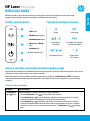 1
1
-
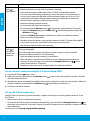 2
2
-
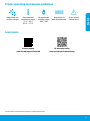 3
3
-
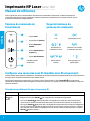 4
4
-
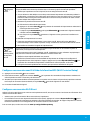 5
5
-
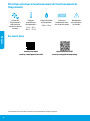 6
6
-
 7
7
-
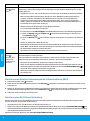 8
8
-
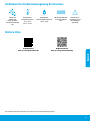 9
9
-
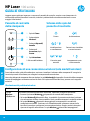 10
10
-
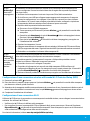 11
11
-
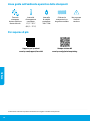 12
12
-
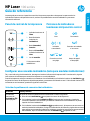 13
13
-
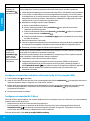 14
14
-
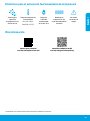 15
15
-
 16
16
-
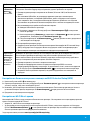 17
17
-
 18
18
-
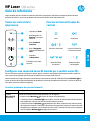 19
19
-
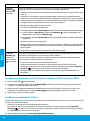 20
20
-
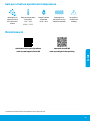 21
21
-
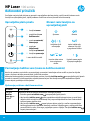 22
22
-
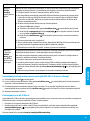 23
23
-
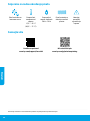 24
24
-
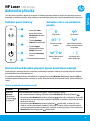 25
25
-
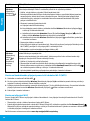 26
26
-
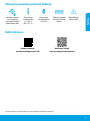 27
27
-
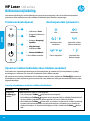 28
28
-
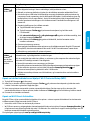 29
29
-
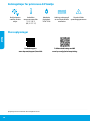 30
30
-
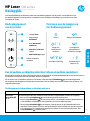 31
31
-
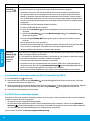 32
32
-
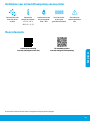 33
33
-
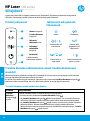 34
34
-
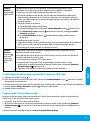 35
35
-
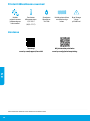 36
36
-
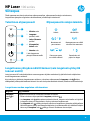 37
37
-
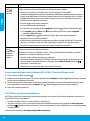 38
38
-
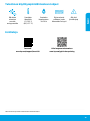 39
39
-
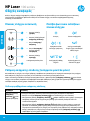 40
40
-
 41
41
-
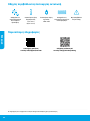 42
42
-
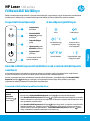 43
43
-
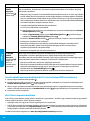 44
44
-
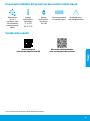 45
45
-
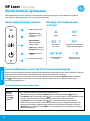 46
46
-
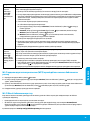 47
47
-
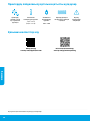 48
48
-
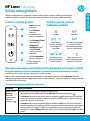 49
49
-
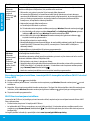 50
50
-
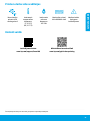 51
51
-
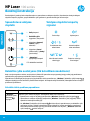 52
52
-
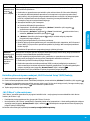 53
53
-
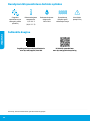 54
54
-
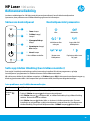 55
55
-
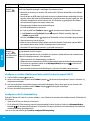 56
56
-
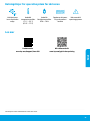 57
57
-
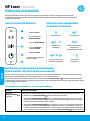 58
58
-
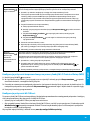 59
59
-
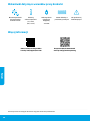 60
60
-
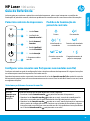 61
61
-
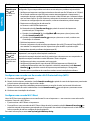 62
62
-
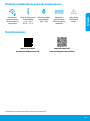 63
63
-
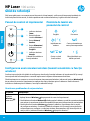 64
64
-
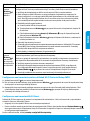 65
65
-
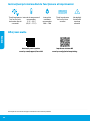 66
66
-
 67
67
-
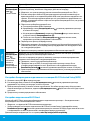 68
68
-
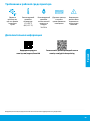 69
69
-
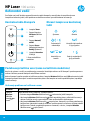 70
70
-
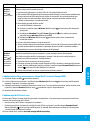 71
71
-
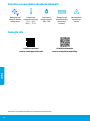 72
72
-
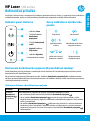 73
73
-
 74
74
-
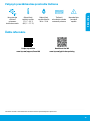 75
75
-
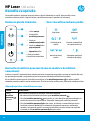 76
76
-
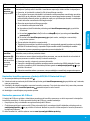 77
77
-
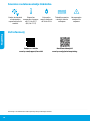 78
78
-
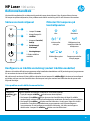 79
79
-
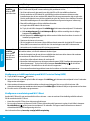 80
80
-
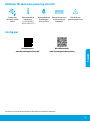 81
81
-
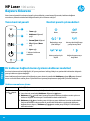 82
82
-
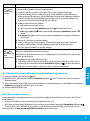 83
83
-
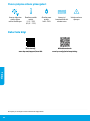 84
84
-
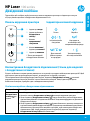 85
85
-
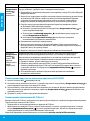 86
86
-
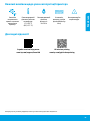 87
87
-
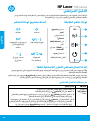 88
88
-
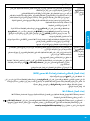 89
89
-
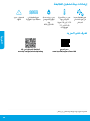 90
90
-
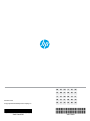 91
91
in altre lingue
- slovenčina: HP Laser 103a Návod na obsluhu
- română: HP Laser 103a Manualul proprietarului
Documenti correlati
-
HP Color Laser 150a Manuale del proprietario
-
HP Neverstop Laser 1000w Guida Rapida
-
HP Neverstop Laser MFP 1200a Guida Rapida
-
HP DeskJet 3762 Manuale del proprietario
-
HP AMP 125 Printer Guida Rapida
-
HP OfficeJet Pro 8020 All-in-One Printer series Guida Rapida
-
HP OfficeJet Pro 9010 All-in-One Printer series Guida Rapida
-
HP LaserJet Ultra M206 series Manuale del proprietario
-
HP OfficeJet 7610 Wide Format e-All-in-One series Guida d'installazione
-
HP OfficeJet 7610 Wide Format e-All-in-One series Guida d'installazione